Configurare Stripe Connector for Adobe Commerce
Configura i metodi di pagamento e altre opzioni utilizzando Stripe Connector for Adobe Commerce.
Per configurare Stripe Connector for Adobe Commerce, vai alla relativa sezione di configurazione (Negozi > Configurazione > Vendite > Metodi di pagamento):
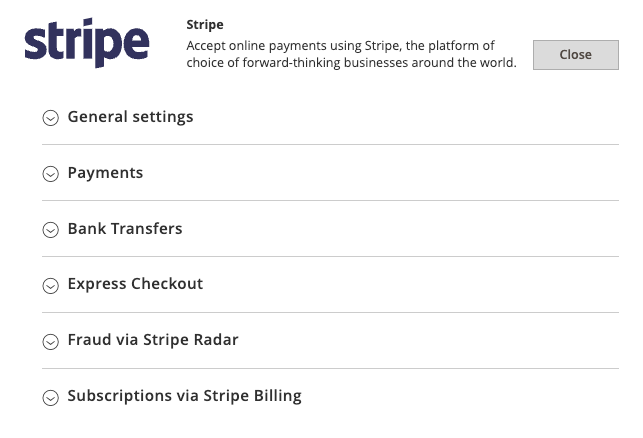
Configurare il modulo Stripe
Stripe viene visualizzato nella tua pagina di pagamento solo dopo aver configurato le chiavi API. Se non hai ancora un account Stripe, registrati online.
Installa l’app Adobe Commerce di Stripe
Usa Stripe Apps per rafforzare la sicurezza e semplificare l’uso di chiavi con limitazioni distinte per ogni integrazione con il tuo account Stripe. Il processo di installazione dell’app Stripe e di acquisizione delle nuove chiavi private e pubblicabili è essenziale per l’integrazione con il connettore Adobe Commerce. Questo approccio elimina la necessità di creare manualmente una chiave con limitazioni o di utilizzare una chiave privata. Per integrare l’app Adobe Commerce e rafforzare l’infrastruttura di sicurezza del tuo account:
- Accedi a Stripe App Marketplace, quindi fai clic su Installa l’app Adobe Commerce.
- Seleziona l’account Stripe in cui vuoi installare l’app.
- Verifica e approva le autorizzazioni dell’app, installala in una sandbox o in modalità live, quindi fai clic su Installa.
- Dopo aver installato l’app, conserva le chiavi in un luogo sicuro senza perderle. Per ricordarti dove le hai memorizzate, puoi lasciare una nota sulla chiave nella Dashboard.
- Usa la chiave pubblicabile e la chiave privata appena generate per completare la configurazione del connettore.
- Per gestire l’app o generare nuove chiavi di sicurezza dopo l’installazione, accedi alla pagina delle impostazioni dell’applicazione in una sandbox o in modalità live.
Impostazioni generali
- Modalità: ti consigliamo di iniziare testando l’integrazione in una sandbox. Passa alla modalità live quando sarà tutto pronto per accettare transazioni live. Ulteriori informazioni sulle sandbox.
- Chiavi API: inserisci le chiavi di test e live fornite da Stripe nell’app Adobe Commerce.
- Sospendi gli ordini a rischio elevato: se Stripe Radar contrassegna un pagamento con lo stato
Elevated Risk, l’ordine viene messoOn Holdfinché non viene esaminato. Per ulteriori dettagli, consulta la sezione Attivare le funzioni di prevenzione delle frodi con Stripe Radar. - Ricevute via email: se l’opzione è abilitata, quando un pagamento va a buon fine Stripe invia una ricevuta del pagamento via email al cliente. Puoi personalizzare lo stile e il brand delle e-mail nelle impostazioni del tuo account Stripe.
Pagamenti
- Attivato: abilita o disabilita Stripe come metodo di pagamento disponibile per la pagina di pagamento standard, per la pagina di pagamento con spedizioni multiple e per l’area amministratore.
- Flusso di pagamento: seleziona il flusso di pagamento che preferisci per la pagina di pagamento standard. Con il flusso di pagamento integrato, incorporiamo un Payment Element basato su iframe direttamente nella pagina di pagamento. Con il flusso di pagamento con reindirizzamento, reindirizziamo i clienti a Stripe Checkout per completare il pagamento.
- Layout modulo: visualizza il selettore del metodo di pagamento in orizzontale (schede) o verticale (menu a tendina). Consigliamo il layout verticale per le sezioni strette, ad esempio nelle pagine di pagamento a 3 colonne o con dispositivi mobili. Puoi testare i due layout nel componente dell’interfaccia utente interattivo di PaymentElement.
- Titolo: l’etichetta che vuoi mostrare al cliente nella pagina di pagamento.
- Azione di pagamento: Seleziona un metodo di pagamento:
- Autorizzazione e acquisizione: addebita gli importi sulle carte dei clienti subito dopo un acquisto.
- Solo autorizzazione: autorizza l’importo del pagamento e blocca la carta. Puoi addebitare l’importo in seguito emettendo una fattura.
- Ordine: Salva il metodo di pagamento del cliente senza tentare un’autorizzazione o un’acquisizione. È possibile riscuotere il pagamento di un ordine elaborato in questa modalità emettendo una fattura dall’area amministrativa.
- Autorizzazioni scadute: per i pagamenti con carta che non acquisisci immediatamente, devi eseguire questa operazione entro 7 giorni. Qualsiasi tentativo successivo di addebito dell’importo restituisce un errore. Abilitando questa opzione, il modulo tenta di ricreare il pagamento originale con la carta utilizzata per l’ordine. Il modulo salva automaticamente le carte in modalità
Authorize Onlye il cliente non può eliminarle dalla sezione del suo account fino a quando non emetti la fattura o annulli l’ordine. - Fatturazione automatica: l’opzione Solo autorizzazione crea una nuova fattura con stato In sospeso al momento del pagamento. Se l’addebito va a buon fine, lo stato della fattura passa a Pagata. Questa opzione è utile quando l’opzione Azione di pagamento è impostata su Solo autorizzazione: nessuna fattura risulta dal completamento del flusso di pagamento. Se abilitata, il modulo genera automaticamente una fattura al completamento del pagamento in modo che tu possa inviarla via email al cliente prima di addebitargli l’importo.
- Salva metodo di pagamento del cliente: attiva questa opzione per consentire ai clienti di salvare l’ultimo metodo di pagamento utilizzato nell’archivio di Stripe e riutilizzarlo successivamente per velocizzare i pagamenti.
- Icone delle carte: visualizza le icone delle carte in base ai circuiti delle carte supportati dal tuo account Stripe.
- Voce di estratto conto facoltativa: breve descrizione facoltativa dell’origine del pagamento, visualizzata negli estratti conto bancari del cliente. Se questo campo è lasciato vuoto, viene applicata la voce predefinita configurata dalla Dashboard Stripe. Questa opzione non è disponibile per Multibanco, addebito diretto SEPA o Sofort.
- Ordinamento: se hai attivato più metodi di pagamento, questa impostazione determina l’ordine in cui presentarli nella pagina di pagamento.
- Filtra i metodi di pagamento: Stripe supporta più configurazioni di metodi di pagamento. Una volta configurati, i metodi di pagamento diventano immediatamente disponibili nel menu a discesa. Puoi selezionare una configurazione diversa per ciascuna visualizzazione del tuo negozio, in base alle esigenze dell’attività. Puoi anche selezionare una diversa configurazione dei metodi di pagamento per i carrelli virtuali, che filtra i metodi di pagamento che non consentono la vendita di articoli virtuali, come Afterpay/Clearpay.
Bonifici bancari
I bonifici bancari offrono ai clienti un metodo sicuro per inviare denaro attraverso i circuiti bancari. Quando accetti i bonifici bancari con Stripe, fornisci ai clienti un numero di conto bancario virtuale a cui possono inviare denaro dalla propria interfaccia bancaria online o di persona presso la filiale della banca. Stripe utilizza questo numero di conto virtuale per automatizzare la riconciliazione ed evitarti di fornire ai clienti i dati del tuo conto.
Il connettore supporta i bonifici bancari per un sottoinsieme di valute. Le valute supportate sono le valute di regolamento del tuo account Stripe e non la valuta selezionata dal cliente al momento del pagamento. Ciò significa che se la valuta di regolamento del tuo account Stripe è USD, solo i clienti che pagano in USD possono vedere il metodo di pagamento con bonifico bancario al momento del pagamento.
- Abilita: se abiliti i bonifici bancari, vengono visualizzati come metodo di pagamento separato rispetto al modulo PaymentElement. Ciò significa che è possibile impostare un titolo e un ordinamento separati.
- Titolo: Il titolo che desideri visualizzare al completamento della transazione per questo metodo di pagamento.
- Importo minimo: quando l’importo del carrello è inferiore all’importo minimo, il metodo di pagamento viene nascosto al momento del pagamento. L’importo è specificato nella valuta di base configurata del negozio.
- Paese UE predefinito: sebbene chiunque nell’UE possa effettuare un ordine con bonifici bancari, è possibile generare conti bancari virtuali solo per cinque Paesi dell’UE. Se l’indirizzo di fatturazione del cliente si trova in uno di questi Paesi, viene creato automaticamente il conto bancario virtuale per quel Paese. Se non specificato diversamente, il sistema userà il Paese impostato qui per creare il conto bancario virtuale.
- Ordinamento: ordine di visualizzazione dei metodi di pagamento disponibili al momento dell’acquisto.
Express Checkout
Express Checkout consente ai clienti di effettuare ordini utilizzando i pulsanti del wallet con un clic come Link, Apple Pay e Google Pay. Se supportato dal dispositivo del cliente, puoi visualizzare più wallet in qualsiasi ordine. Imposta le tue preferenze nella sezione di configurazione dedicata del pannello amministratore di Adobe Commerce.
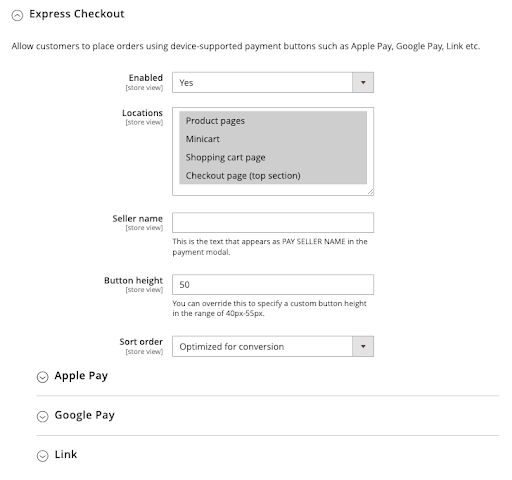
Opzioni di configurazione per Apple Pay e Google Pay
- Attivato: attiva il pulsante del wallet come metodo di pagamento disponibile per le località scelte. Puoi attivarla anche se i pagamenti regolari sono disabilitati.
- Località: specifica le pagine in cui vuoi che vengano visualizzati i pulsanti del wallet.
- Nome venditore: la ragione sociale, visualizzata nella finestra modale del pagamento.
- Altezza pulsante: puoi modificare l’altezza del pulsante in modo che corrisponda ai pulsanti Aggiungi al carrello e Procedi con il pagamento nel tema.
- Overflow: se impostato su
Automatic, i pulsanti del wallet si comprimono o si espandono, a seconda delle dimensioni del contenitore. Se impostato suExpanded, tutti i pulsanti del wallet sono visibili, indipendentemente dalle dimensioni del contenitore. - Ordinamento: per impostazione predefinita, Stripe dispone i wallet in un ordine ottimale in base a fattori quali le capacità del dispositivo e i modelli di utilizzo. Puoi assegnare un criterio di ordinamento a ciascun wallet nella relativa sezione di configurazione secondaria selezionando Usa campo di ordinamento.
Se abiliti Express Checkout e i pulsanti del wallet non vengono visualizzati, consulta la pagina per la risoluzione dei problemi.
Webhook
Stripe utilizza webhook per inviare notifiche all’applicazione quando si verifica un evento nel tuo account. I webhook sono particolarmente utili per aggiornare gli ordini Magento quando la banca del cliente conferma o rifiuta un pagamento o per riscuotere pagamenti di abbonamenti. Questi eventi consentono al modulo di contrassegnare gli ordini Magento come pronti per l’evasione, registrare i rimborsi o aggiungere commenti sui motivi dei pagamenti non riusciti.
A partire dalla versione 3 del modulo, non è più necessario configurare manualmente i webhook. Il modulo controlla ed eventualmente configura automaticamente i webhook nei seguenti casi:
- Quando installi o aggiorni il modulo e attivi il comando
setup:upgrade. - Ogni volta che aggiorni le chiavi API nel pannello amministratore di Magento.
- Ogni volta che modifichi l’URL di un negozio nel pannello di controllo di Magento.
- Quando il modulo rileva una modifica nel database durante uno dei controlli automatici orari. In questo modo si evita che i webhook si interrompano a causa di una modifica manuale del database, di una migrazione da un server diverso o di un ripristino di backup.
Quando aggiorni i webhook, il modulo crea un singolo endpoint del webhook per account Stripe. Ad esempio, se hai cinque viste negozio, quattro utilizzano un account Stripe e l’ultima utilizza un account Stripe diverso, il modulo crea due endpoint del webhook.
Questo vale anche se utilizzi nomi di dominio diversi per le visualizzazioni del tuo negozio. In questo caso, il modulo utilizza uno dei domini store view e non l’URL di base. Questo per evitare problemi con gli URL di base che spesso si trovano dietro un firewall per motivi di sicurezza.
Il modulo utilizza le firme dei webhook per verificare che gli eventi siano stati inviati da Stripe e non da una terza parte. Puoi disabilitare questa protezione solo quando la tua istanza Magento utilizza la modalità sviluppatore.